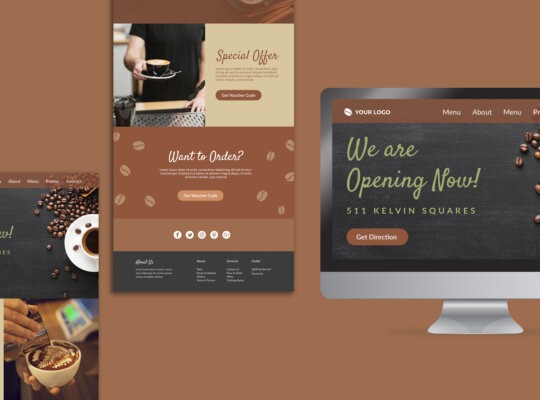Содержание
Сейчас мы рассмотрим, как зарегистрировать хостинг сайта. Покажу каждый шаг, чтобы вы сделали все быстро и правильно.
И, кстати, не спешите покупать домен для сайта. Потому что домен можно получить бесплатно.
Читать далее: Как зарегистрировать хостинг. Простая инструкция для новичков (все по шагам)Прочитайте статью до конца. А важные моменты в статье я выделяю цветным фоном, чтобы даже при очень беглом чтении вы могли легко найти в тексте.
Итак, переходим сразу к делу.
Как зарегистрировать хостинг для практического удобства мы рассмотрим на примере хостинга СпринтХост.
Почему именно хостинг СпринтХост?
Вот ключевые преимущества этого хостинг-провайдера:
- Сервера находятся в России ( и сейчас это особенно важно)
- Надежность, проверенная временем (они на рынке уже более 10 лет)
- Квалифицированная поддержка 24/7. Это прямо золото для нас!
- Понятный и простой интерфейс сайта. Ничего мудреного, все ясно сразу.
- Можно быстро установить WordPress или другую CMS для сайта
- Выгодные тарифные планы. Их несколько и можно выбрать любой, под свой сайт
- SSL-сертификаты для сайтов. Без этого сейчас просто никак!
- Мощные сервера (ваш сайт будет работать очень быстро)
- Создание резервной копии вашего сайта каждый день. (Меня это порой выручало!)
- Есть выделенные и виртуальные сервера для больших проектов
- Довольно часто дарят бонусы и проводят розыгрыши
- Бесплатное тестирование хостинга — 30 дней
Действительно, надежный хостинг с идеальной поддержкой, которой можно задавать любые технические вопросы, и они быстро помогают. Буквально, пару минут — и они уже отвечают.
Шаг 0. У вас уже есть зарегистрированный Email
У вас уже должна быть зарегистрирована своя, обычная почта. На этом можно и не акцентировать внимание, потому что email есть у всех. Но лучше, чтобы почта была на Яндексе.
Во-первых, это российский сервис.
А во-вторых, тут, кроме почты, много дополнительных сервисов, которые вам пригодятся в работе.
Шаг 1. Выбираем тариф
Важный текст я пишу на синем фоне.
1.1 — Переходим на хостинг и нажимаем на кнопку «Выбрать тариф».
На SprintHost есть целых 7 тарифных планов:
- Плюс-1. Экономный. Можно разместить 3 сайта. Цена хостинга всего 179 ₽ в месяц
- Плюс-10. Базовый. Можно разместить 5 сайтов. Цена за хостинг 249 ₽ в месяц
- Плюс-11. Оптимальный. Для 10 сайтов. Стоимость хостинга 429 ₽ в месяц
- Плюс-100. Космический. Бесконечное количество сайтов. И цена всего 599 ₽ за месяц.
- Далее перечислять не будем, но можно все посмотреть на самом хостинге.


Кроме того, на старте и для новичка вполне достаточно и тарифа «Плюс-1«.
Любой тариф всегда можно изменить — как понизить, так и повысить (я это уже дважды делала).
1.2 — Выбираете понравившийся тариф и жмете на кнопку «Начать тестовый период«.

Шаг 2. Регистрируем хостинг
На этом шаге вы узнаете, как зарегистрировать хостинг. И на этом шаге важный текст я буду писать на зеленом фоне.
2.1 — В правом верхнем углу жмете на кнопку «Регистрация«.
Как на фото ниже:

2.2 — Далее ставите галочку «Я согласен с условиями заказа услуг» и жмете «Продолжить«

2.3 — Нажимаете на строчку «Есть промокод или ПИН партнера«

2.4 — Вписываете цифры 4533 и нажимаете «Продолжить«

2.5 — Нажимаете на строку Email и вписываете свою почту (лучше от Яндекса)

После того, как вы нажмете на кнопку Email, откроется окно как на скрине ниже. Надо в поля вписать свой личный Email и свой основной номер телефона. Потому что это важно! Вы же хотите, чтобы у вас была связь с хостингом? (На рисунке я показала произвольные данные для примера)


На вашу почту придет письмо от хостинга СпринтХост, в котором будет ВАШ код подтверждения регистрации.

Этот ВАШ код из вашего письма и впишите в нужное поле на хостинге. Я же вписываю тот код, который пришел МНЕ на почту. Далее хостинг сам автоматически проверяет код.
И после этого открывается такая страница на хостинге:

Осталось только нажать кнопку «Начать работу»
Кстати, обратите внимание на то, что вам хостинг подарил 30 дней тестового периода.
И в завершение приятный бонус…
Помните, в начале статьи я написала, чтобы вы не торопились оплачивать домен? Тетерь вы сами видите, что сейчас есть Акция —при оплате хостинга всего за 1 месяц вы получите в подарок домен в зоне RU или РФ. Но оплатить хостинг надо в течении 5 часов с момента регистрации на хостинге. Условия могут меняться, поэтому спрашивайте в Чате хостинга.
После того, как вы нажмете на кнопку «Начать работу», вам откроется такая страничка на хостинге:

Хочу быть с вами честной. Сразу и всегда. Хостинг — не мой собственный, поэтому я не знаю, как часто бывают такие акции (когда я сама регистрировалась на хостинге, то такой акции не было).
Одно могу сказать, что на СпринтХосте при оплате любого тарифа сроком на 1 год вы тоже получите домен в зоне RU или РФ бесплатно.
Кроме того, СпринтХост довольно часто проводит различные интересные акции и даже игры, в которых вы можете выигрывать призы — бонус на домены или бонус, который приходит на ваш баланс в кабинете.
Ну, а тем временем на почту пришло новое письмо от хостинга, скрин письма ниже.
В письме говорится, что аккаунт создан и также есть важные данные — логин и пароль для входа на хостинг СпринтХост.

Обязательно сохраните эти данные в надежном месте. Можно в бумажном блокноте, а лучше на Яндекс Диске, создав для этого файл под названием, например, «Мои данные». Яндекс Диск автоматически создается при активации вашего почтового ящика на сервисе Яндекса.
Шаг 3. Пополняем баланс на хостинге
На этом шаге важные моменты пишу на фиолетовом фоне (чтобы выделять Шаги и цветом тоже).
Теперь пришло время пополнить баланс. Баланс можно пополнить абсолютно на любую сумму. Однако самый первый раз советую пополнить минимум на 1 месяц. Лучше, конечно, на 1 год — тогда вам хостинг предоставит скидку, вроде как за оптовую покупку.
Итак, как на этой картинке, жмем на «Разобраться во всем самостоятельно»

Откроется такое окно, где вы видите, что можете получить домен в подарок::

Видите, сколько приятного уже от хостинга СпринтХост?
Можете нажать Оплатить 219 ₽ (это стоимость хостинга за 1 месяц при выборе тарифа Плюс-1).
Кстати, не стоит спешить! Почитайте статью дальше.
Кроме того, можете нажать на строчку Подробнее, чтобы узнать все детали.
Вот, что открылось мне при нажатии на Подробнее

Если есть возможность, то пополните баланс на 10 месяцев, чтобы получить больше бонусов. Да и по стоимости это для вам получится дешевле.
Нажмите в правом верхнем углу на красную кнопку пока с нулевым балансом:

Откроется окно

Посмотрите, какие разнообразные способы оплаты есть у хостинга:

ВАЖНО! Акции от хостинга могут меняться, поэтому если что-то не понятно — сразу нажимайте на значок вопроса внизу сайта хостинга и уточняйте все у поддержки.
Шаг 4. Поддержка и помощь от хостинга 24/7. Пользуемся!
Обратите внимание, что на сайте хостинга в правом нижнем углу есть знак вопроса. Нажмите на него, чтобы увидеть такую картинку:

Если у меня возникают вопросы, то после нажатия на значок вопроса и всегда жму «Написать в чат«. Потому что так я всегда очень быстро получаю ответы на свои вопросы. Вам тоже советую.
Как зарегистрировать хостинг. Подводим итоги
Мы с вами рассмотрели очень подробно, как зарегистрировать хостинг на примере СпринтХоста. Вот очень кратко, как мы это сделали:
- Проверили, что есть доступ к своему Email
- Выбрали выгодный для себя тариф
- Зарегистрировались на хостинге
- Записали данные логина и пароля для входа на хостинг. Очень важный момент!
- Оплатили хостинг на 1 месяц или на больший период
- Скорее всего, получили домен в зоне RU или РФ бесплатно
- Узнали, как более оперативно связываться с Поддержкой хостинга
Поздравляю! В результате всех наших простых действий вы не только узнали, как зарегистрировать хостинг, но и на практике выбрали надежный и проверенный хостинг — СпринтХост (SprintHost.ru).
Теперь вы можете с удовольствием приниматься за создание, наполнение и раскрутку своих сайтов.
Что еще вы можете почитать
Если вы еще не знаете, какую тематику выбрать для своего сайта, то прочитайте статью «Идеи для сайта. Примеры идей для тематического сайта«